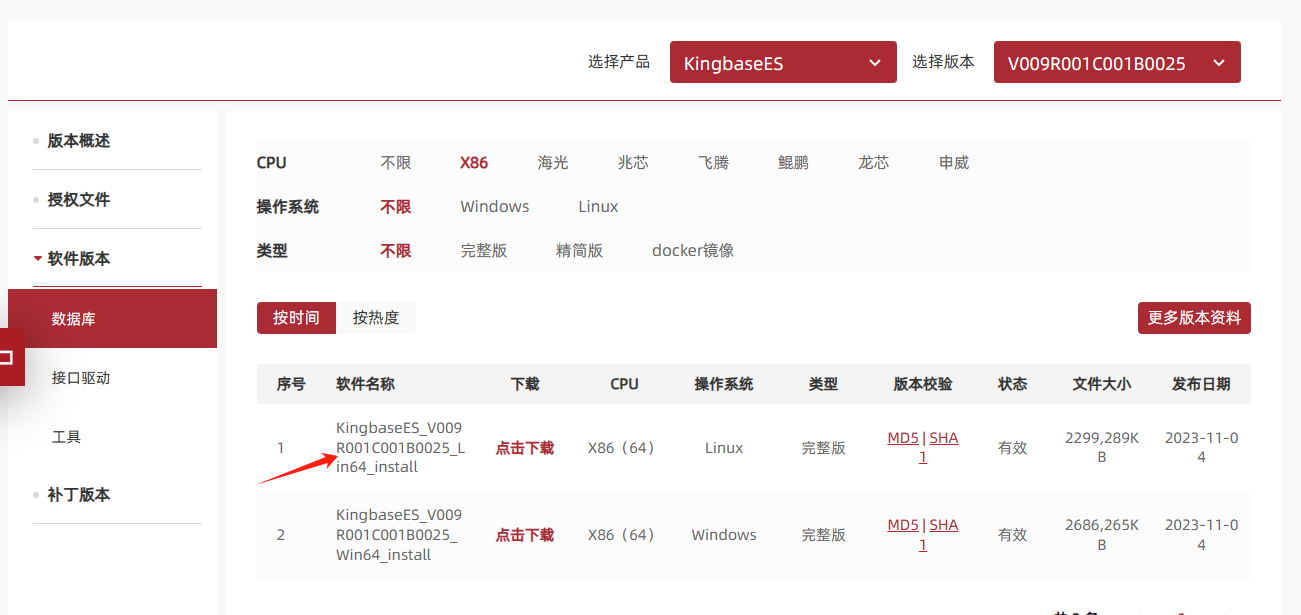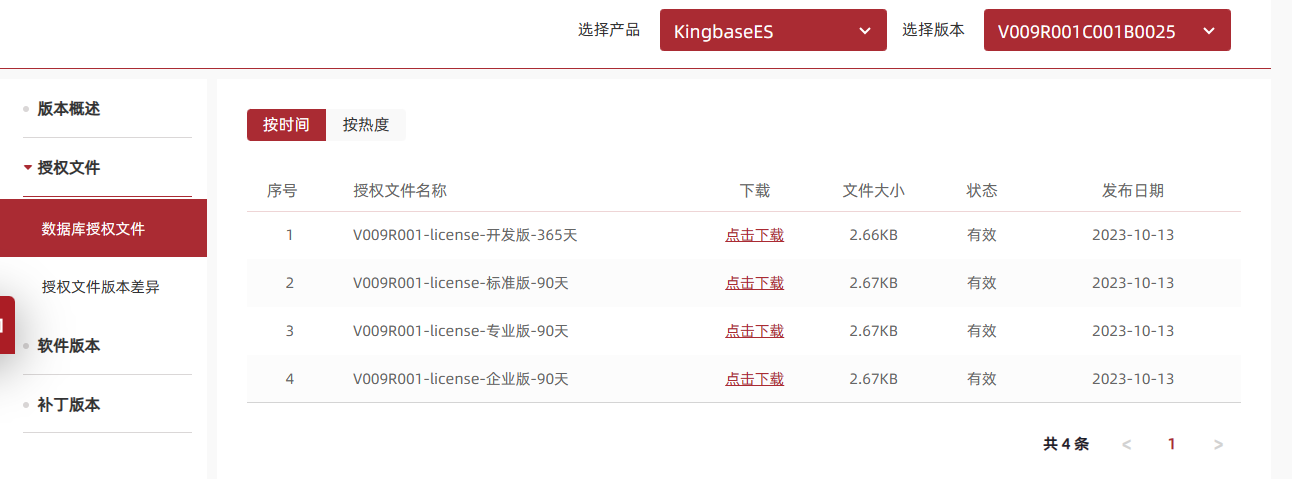.NET国产化改造探索(二)、银河麒麟安装人大金仓数据库
随着时代的发展以及近年来信创工作和…废话就不多说了,这个系列就是为.NET遇到国产化需求的一个闭坑系列。接下来,看操作。
上一篇介绍了如何安装银河麒麟操作系统,这篇文章详细介绍下如何在银河麒麟操作系统上安装人大金仓数据库。
准备安装
在安装之前,我们需要从官网下载安装包。
链接就不放了,自行搜索。
下载了V9版本,还需要下载授权文件。
我下载的是开发版,也可以点击授权文件版本差异来对比下各版本的区别。
环境设置
硬件环境要求:
人大金仓数据库支持通用X86_64、龙芯、飞腾、鲲鹏等国产CPU硬件体系架构。
软件环境要求
人大金仓数据库支持各种主流的Linux操作系统64位发行版本,包括CentOS、中标麒麟、银河麒麟、统信UOS、Deepin、凝思、中科方德等操作系统。
检查和配置环境
使用如下命令,查看操作系统是否符合安装要求。
cat /etc/*release
结果如下:
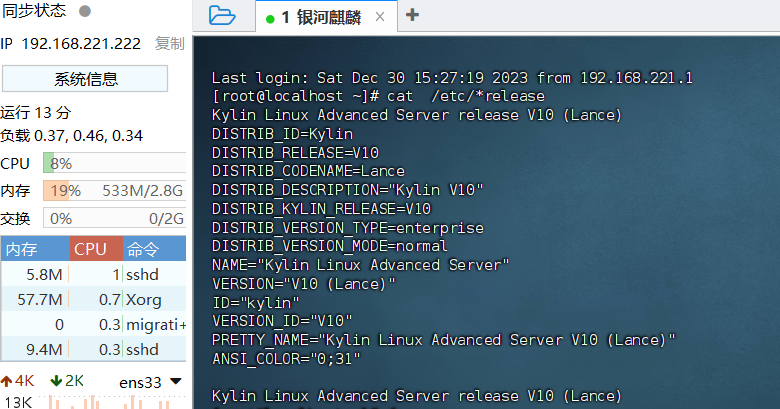
使用vim /etc/sysctl.conf命令编辑配置文件,在文件末添加如下配置:
fs.aio-max-nr= 1048576
fs.file-max= 6815744
kernel.shmall= 2097152
kernel.shmmax= 4294967295
kernel.shmmni= 4096
kernel.sem= 250 32000 100 128
net.ipv4.ip_local_port_range= 9000 65500
net.core.rmem_default= 262144
net.core.rmem_max= 4194304
net.core.wmem_default= 262144
net.core.wmem_max= 1048576
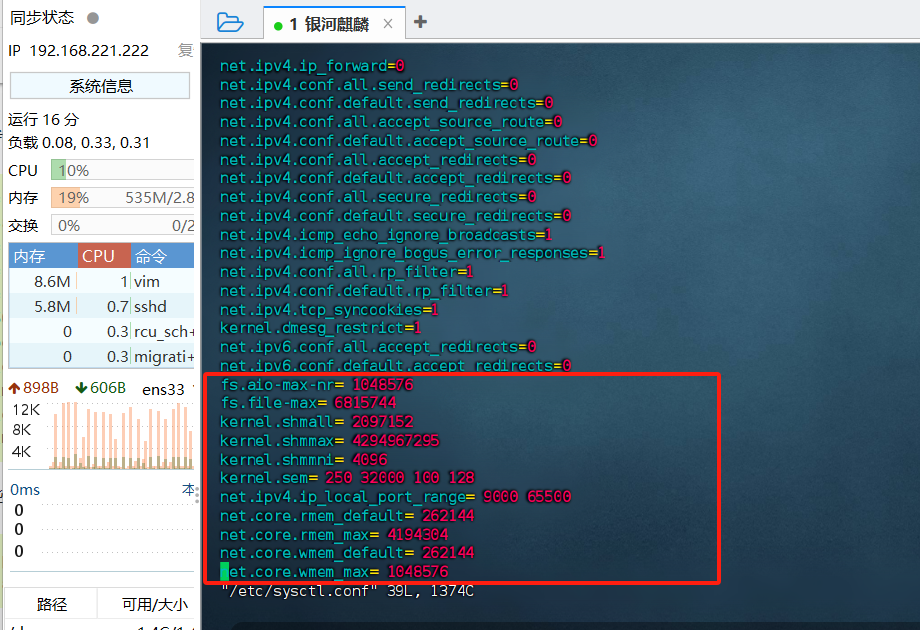
保存退出后,使用reboot重启系统,重启完毕后,使用如下命令查看配置是否正确。
/sbin/sysctl -p
/sbin/sysctl -a
参数调整
分别编辑/etc/security/limits.conf和/etc/systemd/logind.conf。
资源使用参数
vim /etc/security/limits.conf
文件末尾增加以下参数:
# *表示所有用户,可只设置root和kingbase用户
* soft nofile 65536
# 注意:设置nofile的hard limit不能大于/proc/sys/fs/nr_open,否则注销后将无法正常登陆
* hard nofile 65535
* soft nproc 65536
* hard nproc 65535
# unlimited表示无限制
* soft core unlimited
* hard core unlimited
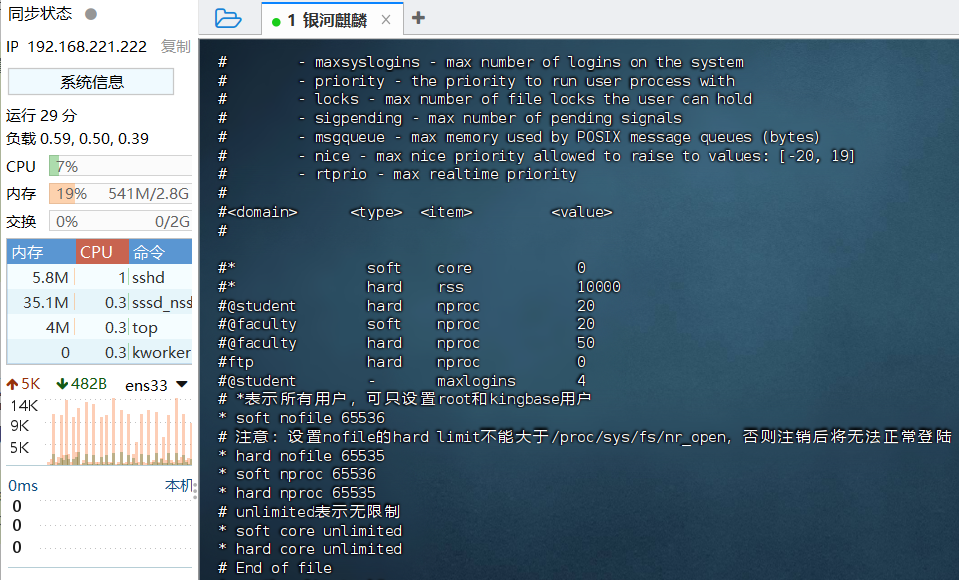
RemoveIPC参数
vim /etc/systemd/logind.conf
修改RemoveIPC=no,保存退出,使用如下命令重启服务
systemctl daemon-reload
systemctl restart systemd-logind.service
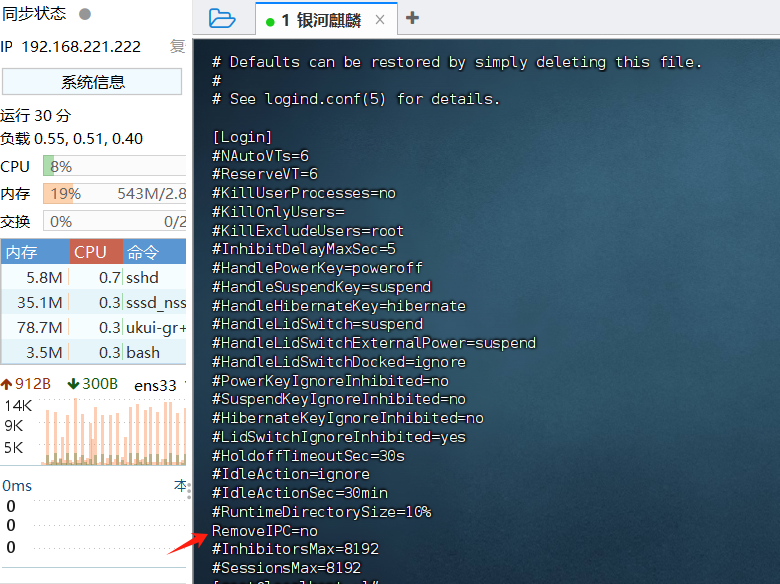
创建安装用户
根据官方文档,安装人大金仓数据库时,需要安装用户对于安装路径有读、写和执行权限,在Linux系统中,需要以非root用户执行安装程序。且该用户要有标准的home目录。所以,需要新建一个用户作为专用的系统用户,使用如下命令创建用户,并设置一个比较复杂的密码。
useradd -m kingbase
passwd kingbase
创建安装目录
mkdir /opt/kingbase
设置kingbase对该目录的读写权限
chmod o+rwx /opt/kingbase
创建存放数据的目录
mkdir /opt/kingbase/data
注意:数据目录不必事先创建。安装过程中会提示指定数据目录,如果目录不存在安装程序会自动创建。
创建安装包目录,并将安装文件上传到此目录中
mkdir /KingbaseInstall
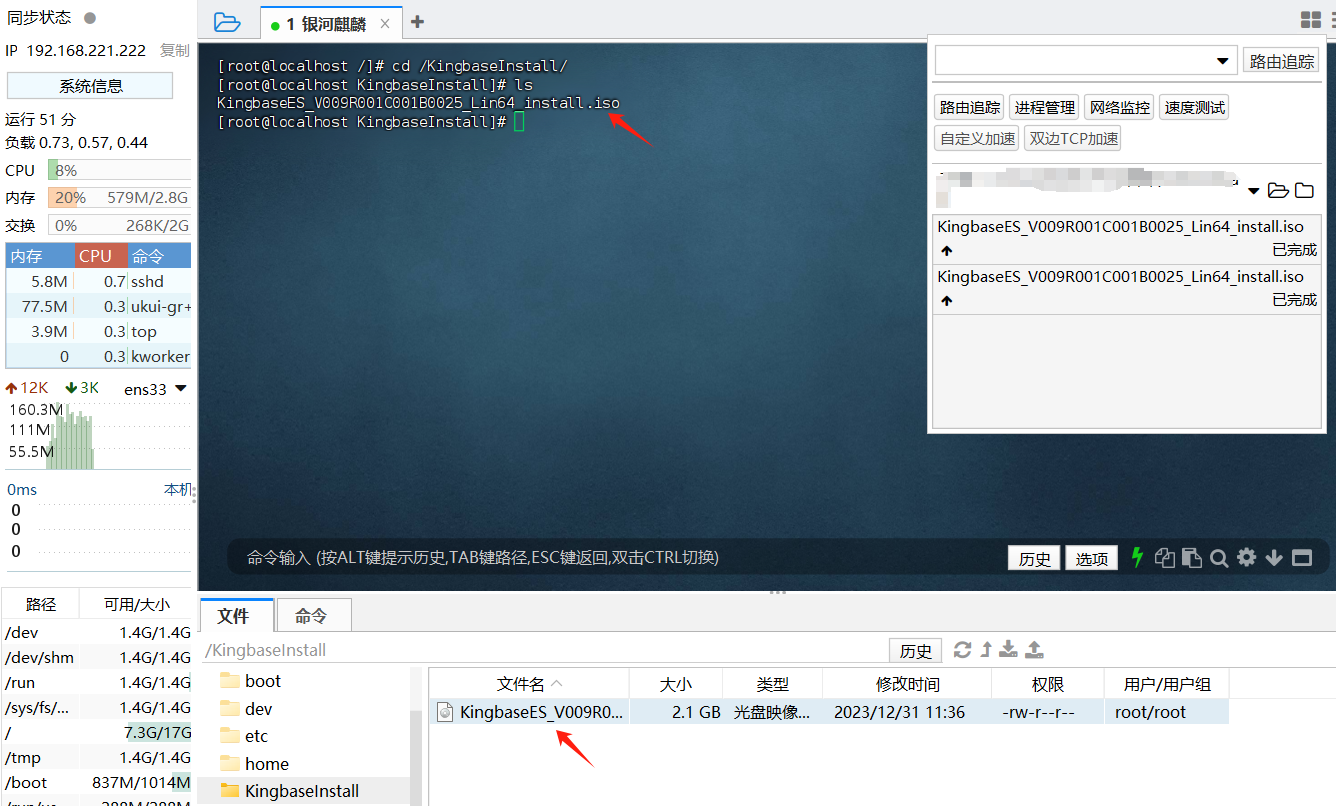
挂载安装包。
mount KingbaseES_V009R001C001B0025_Lin64_install.iso /KingbaseInstall
此时,KingbaseInstall目录下有两个文件,分别是setup 和setup.sh。
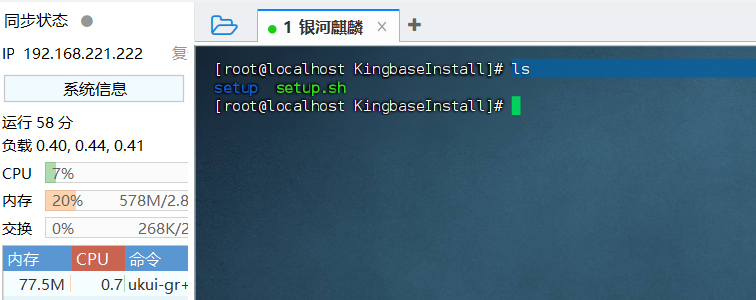
开始安装
人大金仓数据库分为三种安装模式,分别为图形化安装、命令行安装和静默安装,本文使用命令行安装。
1、切换到安装用户
su kingbase
进入挂载点
cd KingbaseInstall/
执行安装命令
./setup.sh -i console
等待,出现控制台安装程序
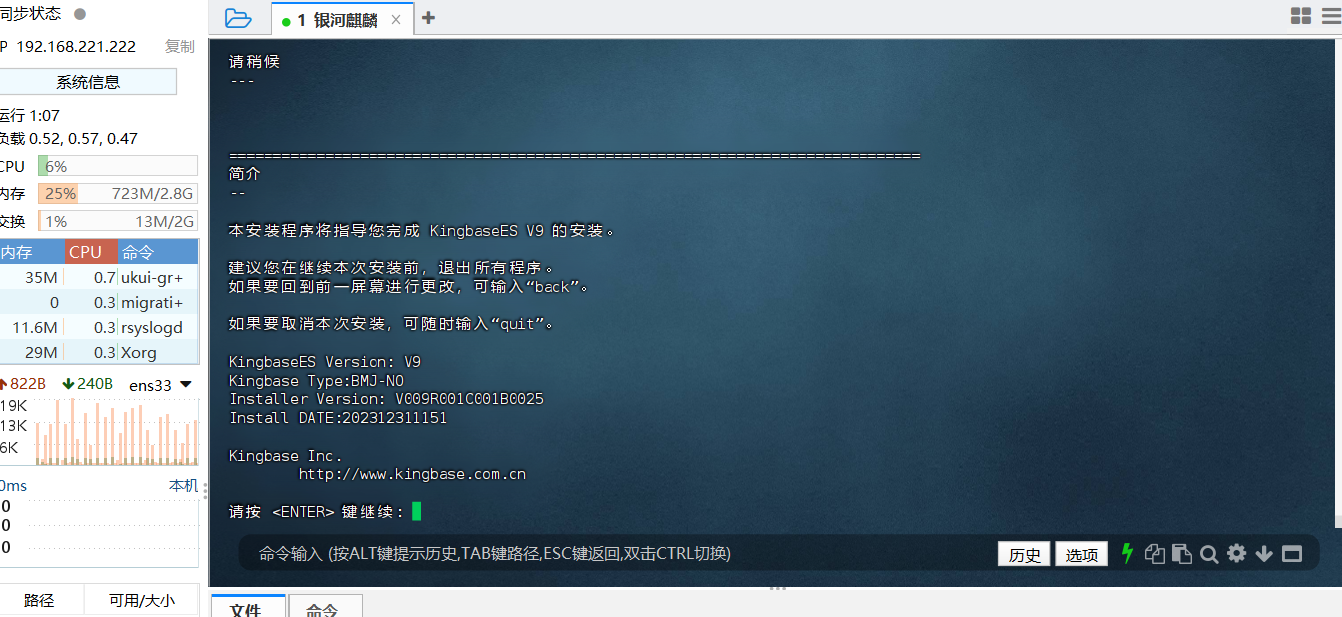
一路回车,直到出现安全安装的选项
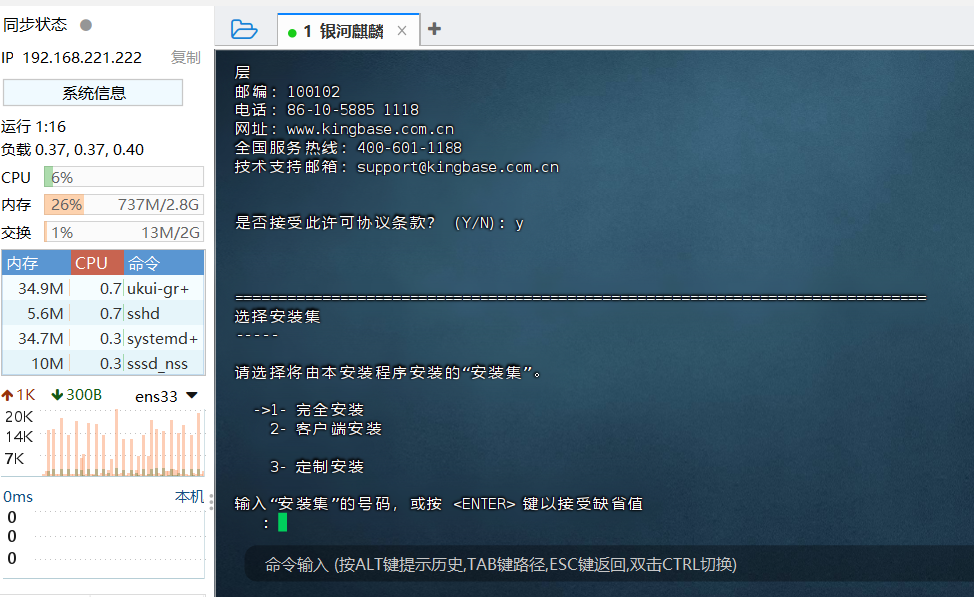
选择安全安装
来到选择授权文件,输入授权文件路径,按回车
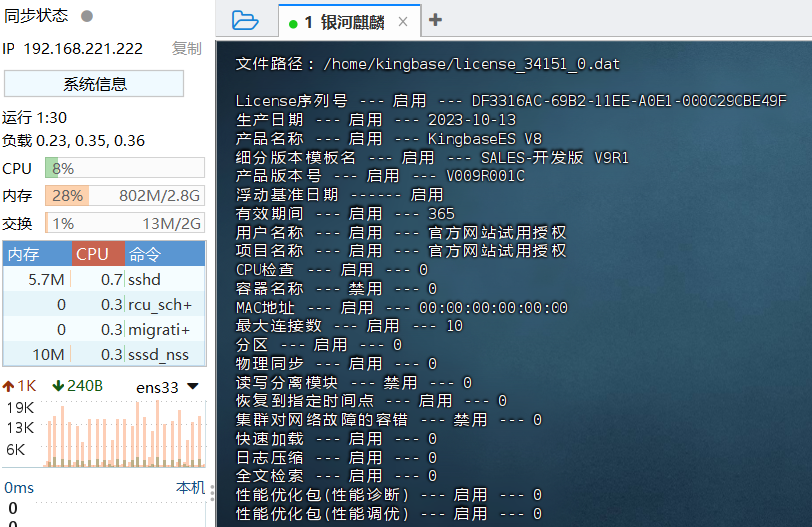
选择安装位置:/opt/kingbase,等待安装
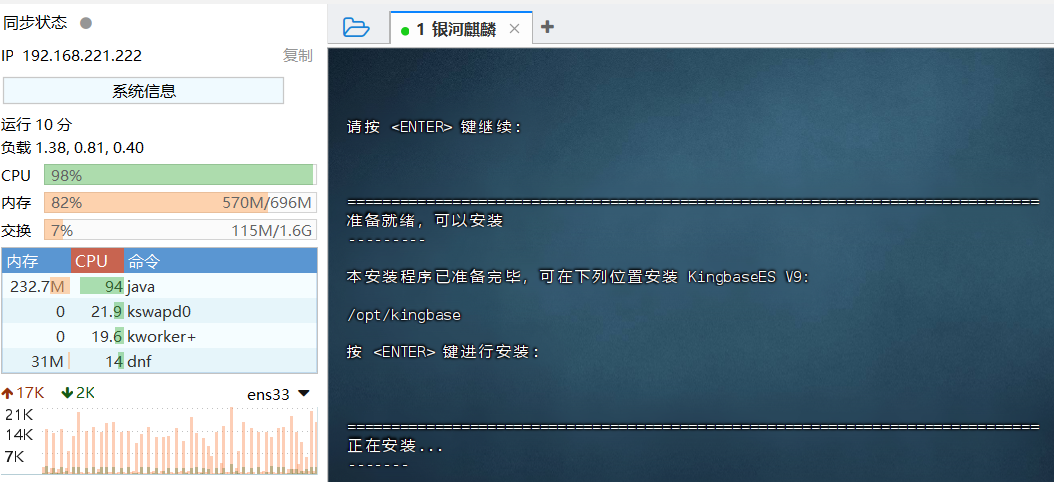
选择存储数据的文件夹,因为已经创建过了,继续即可,之前没创建也没关系,会自动创建。当然也可以选择其他目录,我就用默认了,按回车继续。
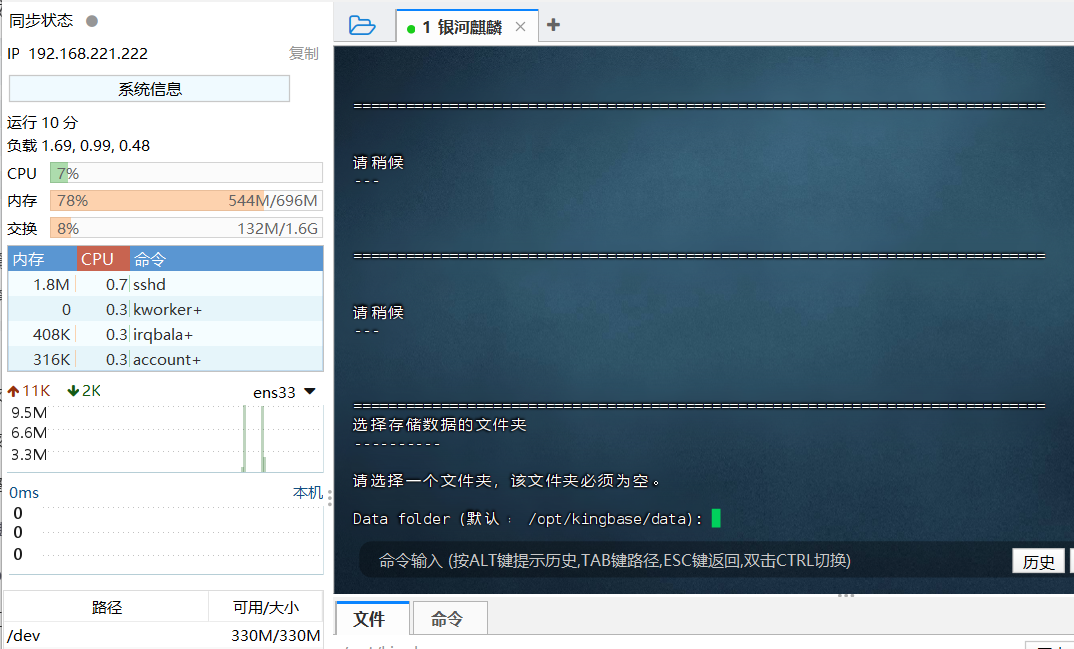
选择端口,我使用默认的端口54321。

设置系统管理员,默认是system,我使用默认,回车继续。
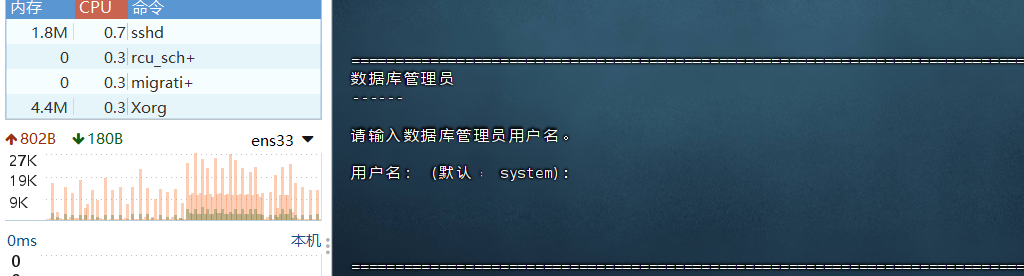
设置密码,设置完成后,选择字符集编码,我选择的是UTF8,回车继续
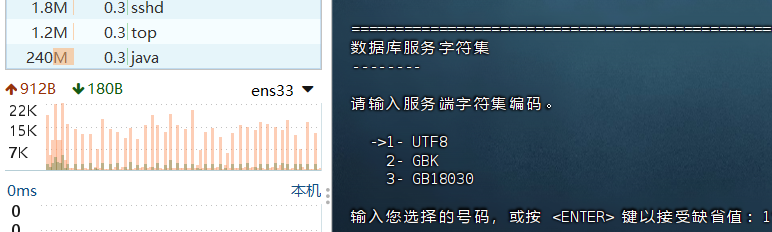
数据库兼容模式,我选择的是默认的Oracle,回车继续
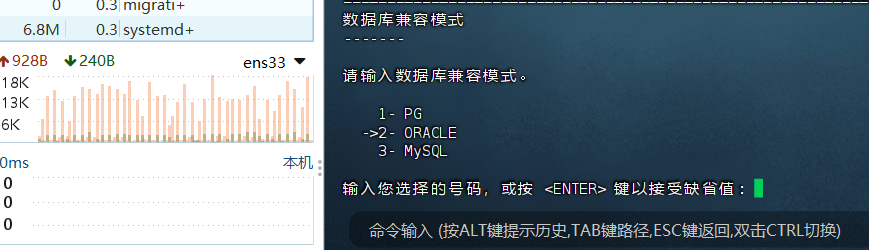
大小写敏感,选择YES,回车
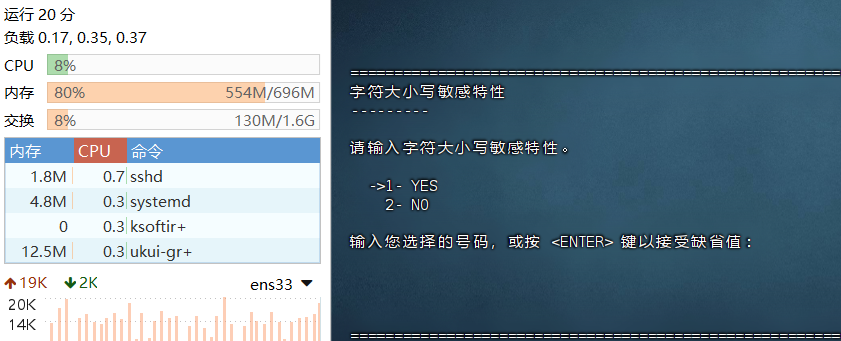
存储块大小,选择默认的8k,回车
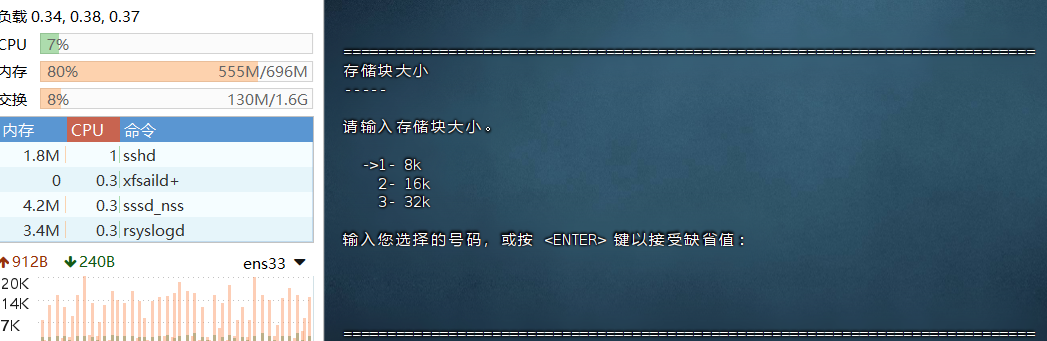
默认加密方法为sm4,贴合国产化,选择sm4,回车
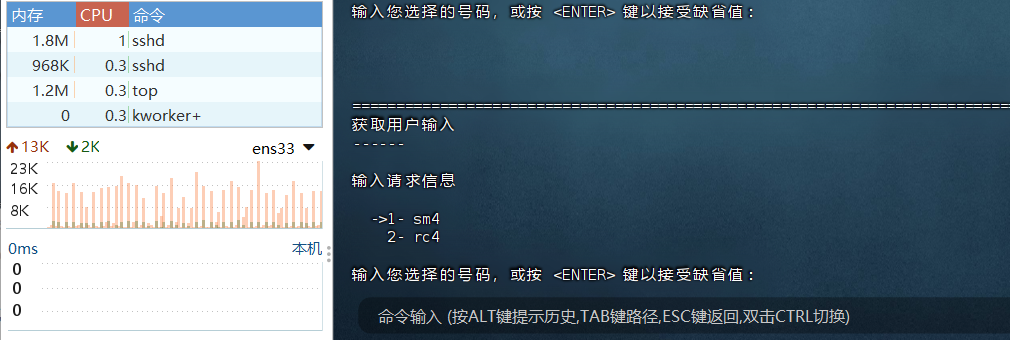
默认身份认证方法,选择scram-sm3,回车,安装继续,等待安装完成。
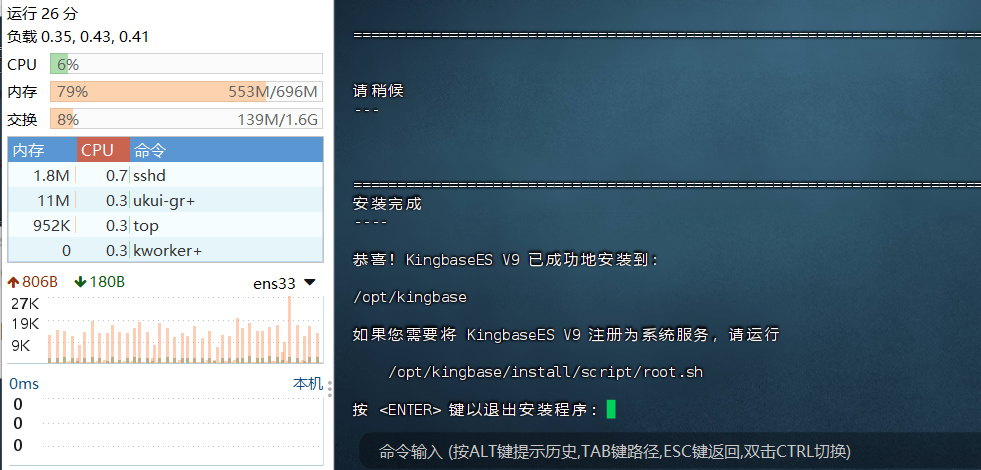
完成安装后,切换回root用户,并将数据库服务注册为系统服务。
su root
/opt/kingbase/install/script/root.sh
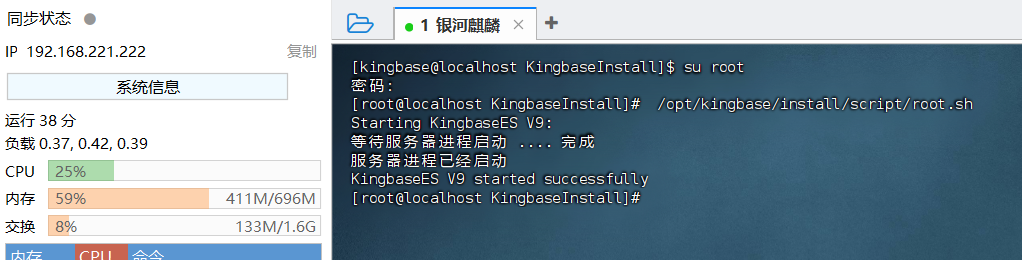
验证安装:
进入/opt/kingbase/Server/bin 目录,使用ksql连接数据库
./ksql -p 54321 -U system test
回车后,输入system 的密码。进入数据库
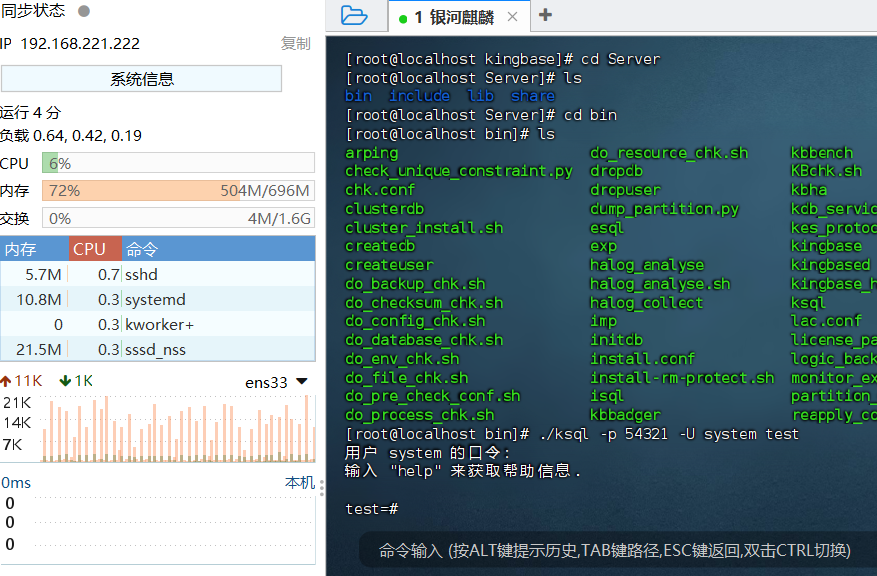
执行一个查询

OK。完成安装。
命令行下如何创建数据库?
1、切换到kingbase用户
su kingbase
2、到 /opt/kingbase/Server/bin目录,执行
./createdb testdb -U system
成功创建数据库。再使用ksql工具连接到testdb数据库,进行下一步操作即可。
总结
暂无,下次再会!
本文来自互联网用户投稿,该文观点仅代表作者本人,不代表本站立场。本站仅提供信息存储空间服务,不拥有所有权,不承担相关法律责任。 如若内容造成侵权/违法违规/事实不符,请联系我的编程经验分享网邮箱:chenni525@qq.com进行投诉反馈,一经查实,立即删除!
- Python教程
- 深入理解 MySQL 中的 HAVING 关键字和聚合函数
- Qt之QChar编码(1)
- MyBatis入门基础篇
- 用Python脚本实现FFmpeg批量转换
- 山西电力市场日前价格预测【2023-12-20】
- 使用物理机的burpsuite抓取虚拟机的请求包(虚拟机代理配置)
- cad基础知识1
- 网络通信(12)-C#TCP客户端封装帮助类实例
- vue2使用mapbox
- 基于metersphere和supper-jacoco 测试覆盖率落地实践
- bokeh:HoverTool入门,悬停工具,ColumnDatasource的使用
- Tuxera NTFS2024下载使用详细操作教程
- Mybatis-Executor执行器介绍
- java多线程有几种实现方法